继续插入液压元件以完成液压图。
其余的液压图形包括:在泵的左侧插入压力计和止回阀,然后沿图形顶部插入装置(气缸、限流器、过滤器、止回阀和双向阀)。
注: 在插入过程中,请清除“插入元件: 液压符号”对话框中的“垂直”选项。
插入元件
- 单击



 。 查找
。 查找
- 在“插入元件: 液压符号”对话框中,单击“仪表”。

- 在“液压: 仪表”对话框中,单击“压力计”。

- 按如下所述对提示做出响应:
指定插入点:
选择以将压力计放置在泵的最左侧(稍微高出泵)的位置
- 在“插入/编辑元件”对话框中,指定:
元件标记: MTR1
描述:第 1 行: 压力计
单击“确定”。
- 单击



 。 查找
。 查找
- 在“插入元件: 液压符号”对话框中,取消选中“垂直”复选框。
- 在“插入元件: 液压符号”对话框中,单击“常规阀”。

- 在“液压: 常规阀”对话框中,单击“关闭开口阀”。

- 按如下所述对提示做出响应:
指定插入点:
选择以将阀放置在压力计的右侧
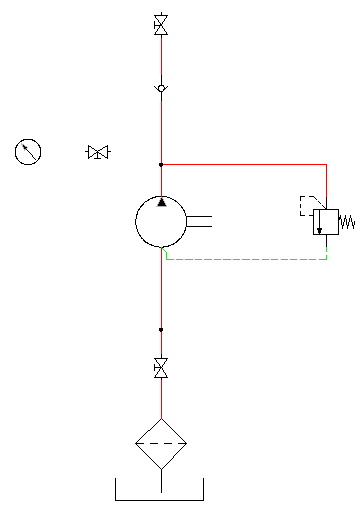
- 在“插入/编辑元件”对话框中,单击“确定”。
- 将导线图层设置为“RED_20”。
- 单击

 。 查找
。 查找
- 按如下所述对提示做出响应:
指定导线起点或 [导线类型(T)/X=显示连接(X)]:
选择压力计上的右连接点
指定导线末端或 [继续(C)]:
将管向右拖动,然后单击阀上的左连接点
指定导线起点或 [快速移动(S)/导线类型(T)/X=显示连接(X)]:
选择阀上的右连接点
指定导线末端或 [继续(C)]:
将管向右拖动并单击垂直管,然后单击鼠标右键
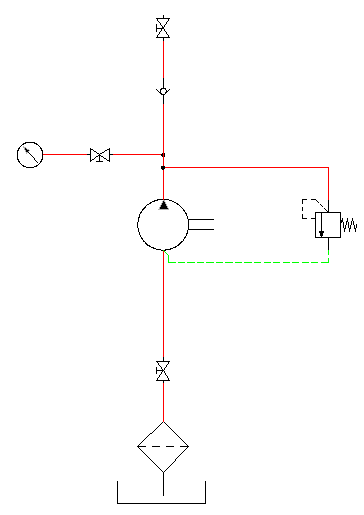
- 单击



 。 查找
。 查找
- 插入并放置所列装置,如下图所示。在“插入/编辑元件”对话框中,在每次插入之后单击“确定”。
注: 您还可以先插入垂直或水平管,然后将元件插入到管中,一次插入一个元件。
图标 要插入的符号 
“双向阀”
(作为“垂直”符号插入) “带自动复位功能的电磁阀 - 1”
“带自动复位功能的电磁阀 - 1”

“常规阀”
 “左向止回阀”(作为“垂直”符号插入)
“左向止回阀”(作为“垂直”符号插入)

“过滤器”
 “过滤器”(作为“垂直”符号插入)
“过滤器”(作为“垂直”符号插入)

“限流器”
 “可变输出流量限流器”
“可变输出流量限流器”

“限流器”
 “可变输出流量旁路流量调整仪”
“可变输出流量旁路流量调整仪”

“气缸”
 “单作用单端口活塞杆”
“单作用单端口活塞杆”
 提示: 使用“对齐”工具将元件水平和垂直对齐,可以更加轻松地插入管。
提示: 使用“对齐”工具将元件水平和垂直对齐,可以更加轻松地插入管。 - 单击

 。 查找
。 查找
- 如图所示,将管从一个装置连接到另一个装置。
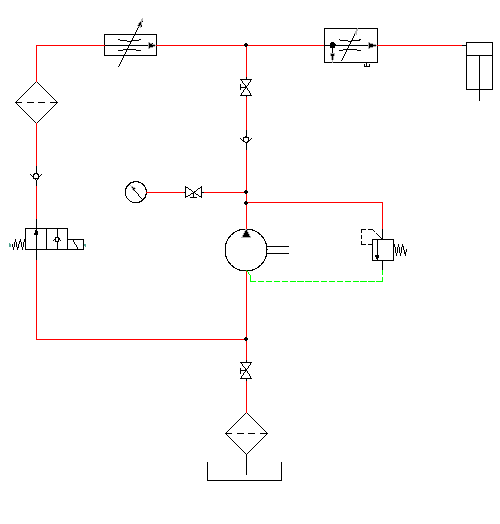
- 单击



 。 查找
。 查找
- 在“插入元件: 液压符号”对话框中,单击“常规阀”。

- 在“液压: 常规阀”对话框中,单击“左向止回阀”。

- 按如下所述对提示做出响应:
指定插入点: 选择以将阀放置在限流器的下方
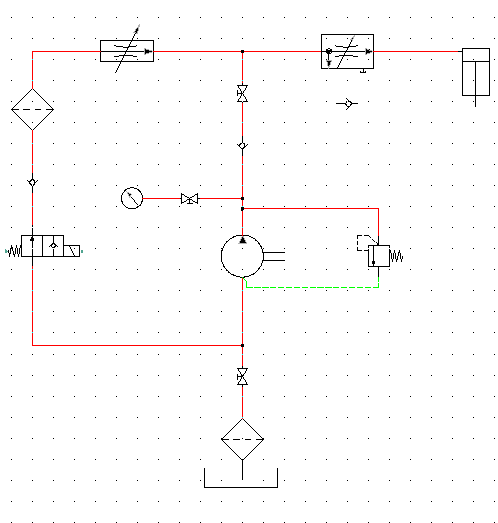
- 在“插入/编辑元件”对话框中,单击“确定”。
- 单击

 。 查找
。 查找
- 如图所示连接管。
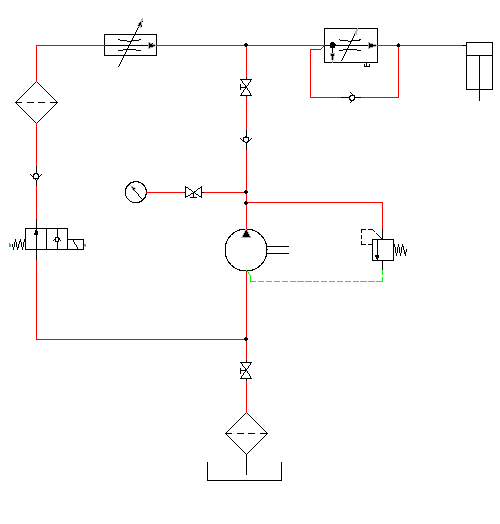
液压原理图即完成。
如果要创建气动图形,请使用“原理图”选项卡
 “插入元件”面板上的“插入气动元件”工具。请参见“附加库演示”项目中的气动演示图形文件 (Demo03.dwg)。
“插入元件”面板上的“插入气动元件”工具。请参见“附加库演示”项目中的气动演示图形文件 (Demo03.dwg)。